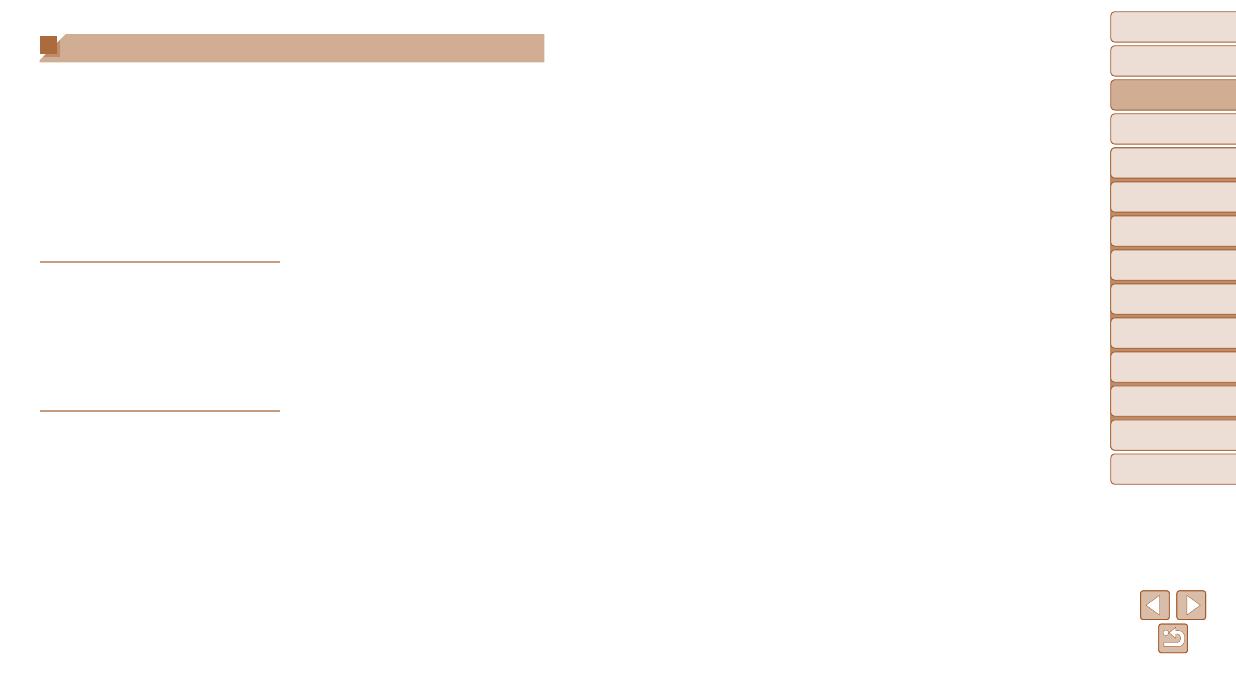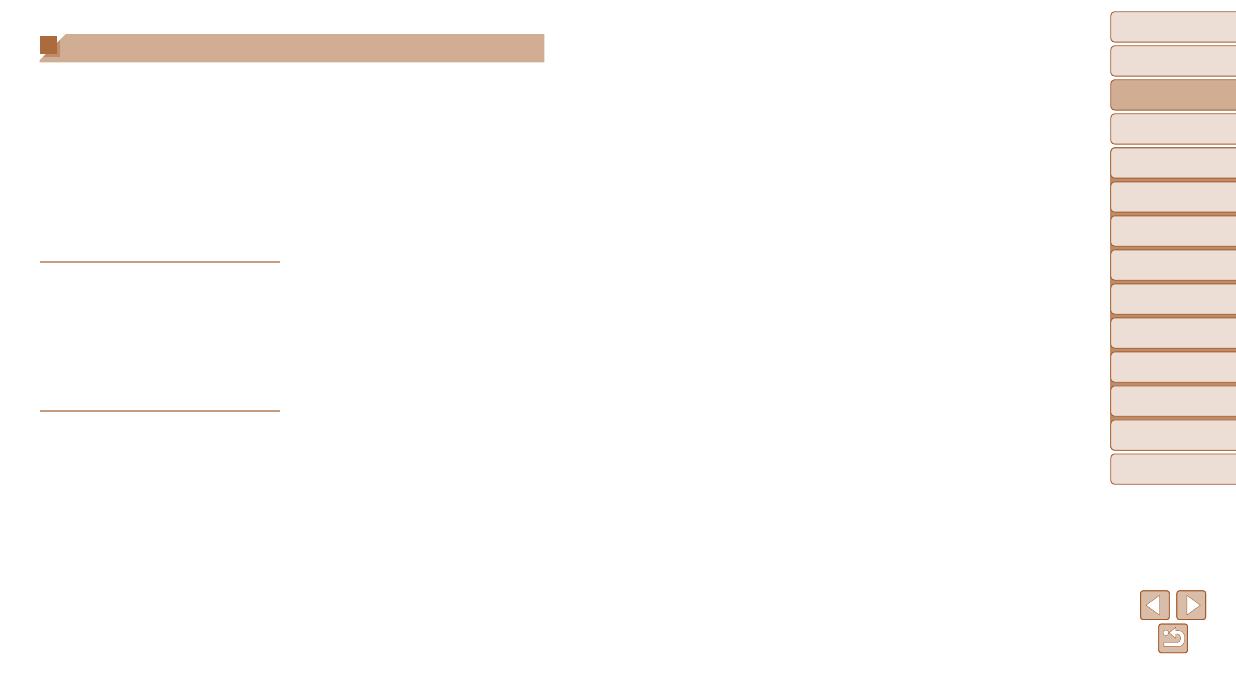
5
1
2
3
4
5
6
7
8
Обложка
Предварительные замечания
и юридическая информация
Содержание:
основные операции
Руководство по
расширенным операциям
Основные сведения
о камере
Режим Smart Auto
Другие режимы
съемки
Режим P
Меню настройки
Принадлежности
Приложение
Алфавитный указатель
Основные операции
Режим
воспроизведения
Комплект поставки ...................................2
Поддерживаемые карты памяти ..............2
Предварительные замечания
и юридическая информация ....................3
Названия компонентов и условные
обозначения ..............................................4
Содержание ..............................................5
Содержание: основные операции ...........6
Меры предосторожности ..........................7
Основные операции ...........................9
Начальная подготовка ............................10
Опробование камеры .............................14
Использование программного
обеспечения ............................................ 17
Состав системы ......................................21
Руководство по расширенным
операциям ......................................... 22
1 Основные сведения о камере .....22
Включение и выключение ......................23
Кнопка спуска затвора ...........................24
Варианты индикации при съемке ..........24
Меню FUNC. ............................................25
Меню MENU ............................................ 26
Индикатор ............................................... 27
2 Режим Smart Auto ..........................28
Съемка (Smart Auto) ............................... 29
Часто используемые удобные
функции ..................................................32
Функции настройки изображения ......... 36
Полезные функции съемки ....................37
Настройка работы камеры ..................... 38
3 Другие режимы съемки ................39
Определенные сюжеты ..........................40
Применение специальных
эффектов ................................................ 42
Специальные режимы
для других целей .................................... 45
4 Режим P ...........................................47
Съемка в режиме программной
автоэкспозиции (режим [P]) ................... 48
Яркость изображения
(Компенсация экспозиции) .................... 48
Цвет и серийная съемка ........................51
Диапазон съемки и фокусировка ..........52
Вспышка .................................................. 56
Использование эко-режима ................... 57
Прочие настройки ...................................57
5 Режим воспроизведения .............60
Просмотр .................................................61
Обзор и фильтрация изображений ....... 62
Варианты просмотра изображений ....... 64
Защита изображений ............................. 65
Удаление изображений ..........................67
Поворот изображений ............................ 68
Редактирование фотографий ................ 69
6 Меню настройки ............................72
Настройка основных функций
камеры ....................................................73
7 Принадлежности ...........................79
Дополнительно приобретаемые
принадлежности ..................................... 80
Использование дополнительно
приобретаемых принадлежностей ........ 81
Печать изображений ..............................83
Использование карты Eye-Fi ..................90
8 Приложение ....................................92
Устранение неполадок ........................... 93
Сообщения, выводимые на экран .........95
Информация, выводимая на экран ....... 97
Таблицы функций и меню ...................... 99
Правила обращения .............................103
Технические характеристики ...............103
Алфавитный указатель .........................106
Содержание